Kuidas hõljuva dirigendi akende parandada

- 1456
- 339
- Mr. Salvador Ryan
Windowsi opsüsteem on ennast erinevates rollides tõestanud. See on nii võimas mänguplatvorm kui ka kontoritöötaja tugi, kes hindab kiirust ja usaldusväärsust. Selle taseme OS -i igapäevase töö korral ei oota te probleeme. Kuid need tekivad märgatava sagedusega ja peate olema nende jaoks valmis. See puudutab olukorda, kus Windows 7 -s dirigent ei vasta, kuidas seda arusaamatust parandada? Proovime selle välja mõelda.

Toimingute algoritm juhiste akende külmutamise probleemi lahendamiseks.
Mis põhjustas probleemi?
Võib olla palju olukordi, mis põhjustavad vea. Kui Windows 10 -s dirigent ei tööta, üritab süsteem probleemi ise lahendada. Selliste produktiivsete amatöör esinemiste varasemates versioonides ei saa alati oodata. Sõnum, et programmi "käitumine" on peatatud, võib kasutaja saada järgmistel juhtudel:
- Mõjutatud on RAM -i puudumine. Arvuti on vananenud ja uued programmid tarbivad üha rohkem RAM -ressursse. Sellisest veast igaveseks vabanemiseks peate ostma mäluriba või isegi kaks.
- Pidurdab Windowsi juht, mida teha? Vastus on lihtne. Kontrollige installitud programmide süsteemi nõudeid. Kui need ei vasta arvuti konfiguratsioonile, on parem värskendada süsteemiüksuse komponente.
- Kui dirigent külmub, kui vajutate hiire paremat nuppu, võib põhjus olla järgmine: Kontekstimenüüs on komponendid ülejääk. Ja mõned neist reageerivad kõnele valesti. Kontekstimenüü iseseisvaks muutmiseks tuleks installida nagu Windows 7 haldur. Sellisel tarkvaral on palju kasulikke võimalusi - te ei eksi.
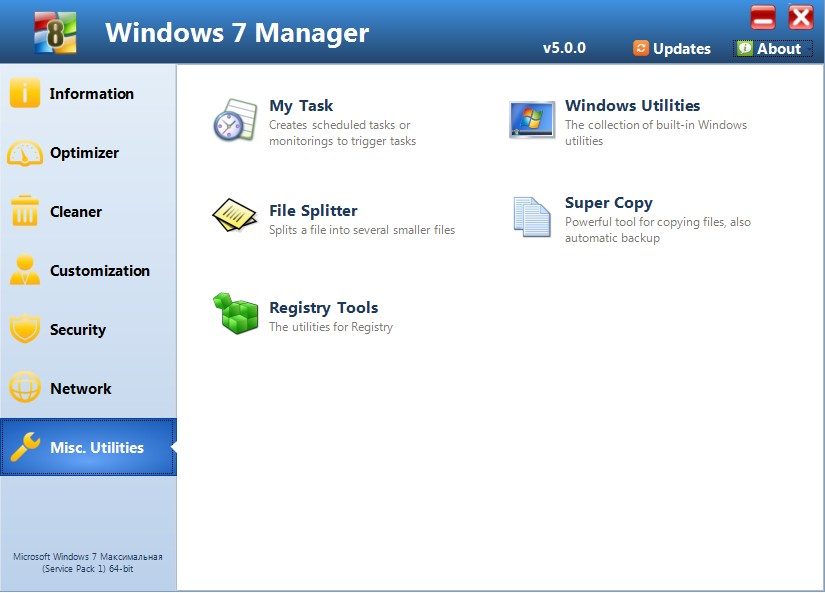
- Kogenud spetsialist ütleb teile, kui Windows 7 juht ei vasta, mida sel juhul teha? Muidugi saate akna sulgeda. See on lihtne ja tõhus lahendus, kui oluliste dokumentide kaotamise ohtu pole.
Muud võimalikud probleemid
Videokaart on vigane
Videokaart on kaasatud kõigis arvutis olevate protsessidega. Sealhulgas see mõjutab kaudselt Windows Exploreri tööd. Miks dirigent Windows 7 -s ei tööta, saate teada video alamsüsteemi lihtsa diagnoosiga. Esiteks proovige värskendada oma juhatuse draiverite videot. Seda saab teha samamoodi:
- Laadige need alla tootja ametlikult saidilt.
- Rakendage kaardiga kaasas olev programm.
- Minge Windowsi värskenduskeskusesse.
Windowsi süsteemifailidega on probleeme
Mõnikord juhtub, et süsteemi jaoks olulised failid kahjustasid viiruse, kasutaja kirjaoskamatu toimingute või muude meetodite sekkumisega. Kui "juht" ei vasta Windows 7 opsüsteemile, siis kuidas seda probleemi lahendada? "Seitsmel" on spetsiaalne programm, mis aitab lahendada kõiki selliseid nüansse.
- Vajutage Windowsi klahvi (koos OS -ikooniga), seejärel klahvi R.
- Pärast seda printige kuvatavasse aknasse CMD ja klõpsake nuppu Enter.
- Tippige kuvatav akna "SFC /SCANNOW". Pärast seda vajutage uuesti sisestage.
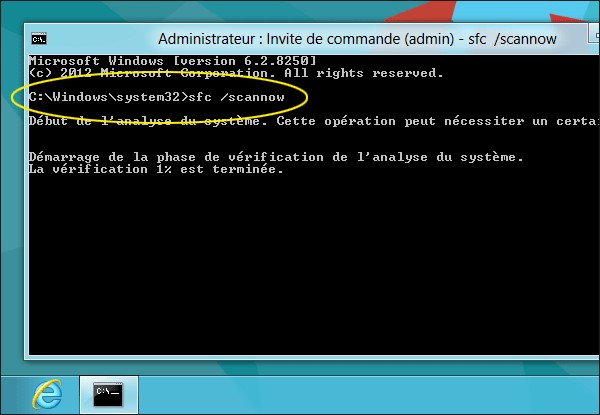
- Oodake, kuni protsess lõppeb.
- Pärast seda taaskäivitage arvuti ja avage uuesti Explorer.
- Kui see ei aidanud, vaadake, kuidas Windows 7 dirigendi taastada muul viisil.
Süsteemis - ressursside puudumine
Kui see probleem toimub, siis ülesandehalduris (selle saab käivitada CTRL + AT + DEL abil) näete protsessori kõrge laadimiskiirust. Joonis võib olla 90–95%. Siin saab soovitusi anda palju. Pole jahutussüsteemi pikka aega puhastanud? Proovige puhastada. Arvuti aeglustub pidevalt ja ei tööta piisavalt kiiresti? Uuendage seadme konfiguratsiooni.
Oluline. Igal juhul tehke kõigi seadmete sügav diagnoos. Järgmisena kaalume, kuidas naasta Windows 10 normaalse osariigi seisundisse.Probleemid "kümnes"
Mida teha, kui Windows 7 dirigendi programm ei tööta, oleme juba otsustanud. Seitsmejuht on üldiselt sarnane varasemate ja hilisemate versioonidega Mycosofti muudes süsteemides. Kuid kui juht Windows 10 ei vasta, kuidas praegust olukorda parandada?
Selles Windowsi versioonis on ise diagnoosimissüsteem, mida nimetatakse "probleemide kõrvaldamise keskpunktiks". Lisaks võib kõigi probleemide jaoks ulatusliku sertifikaadi leida vanasti - vajutades F1 või minnes Microsofti ametlikul veebisaidil. Enamik selles artiklis kirjeldatud otsustest töötab Windowsi erinevate versioonidega, kontrollige ja vaadake ise.
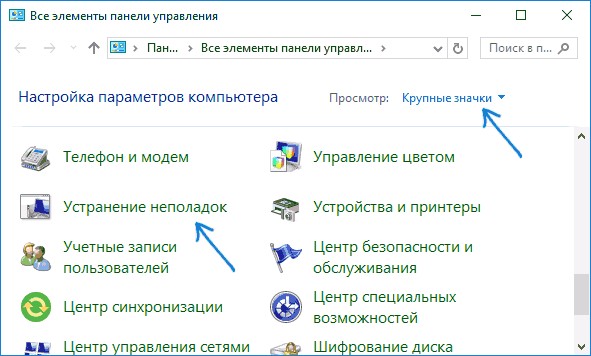
Programm "Explorer" võib paljudel juhtudel ebaõnnestuda. Arvutiprobleemid juhtuvad enamasti siis, kui te seda ei oota. Kui teil on sarnane probleem, arutage seda kommentaarides või vaadake muid artikleid, kus on palju huvitavaid asju!
- « Ubuntu terminali meeskonnad
- Kuidas parandada protsessori laadimist Windowsi protsessi protsessis »

